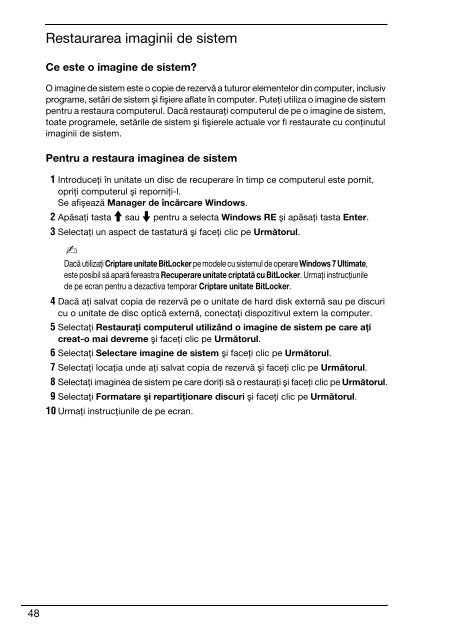Sony VPCX11S1R - VPCX11S1R Guide de dépannage Polonais
Sony VPCX11S1R - VPCX11S1R Guide de dépannage Polonais
Sony VPCX11S1R - VPCX11S1R Guide de dépannage Polonais
Create successful ePaper yourself
Turn your PDF publications into a flip-book with our unique Google optimized e-Paper software.
Restaurarea imaginii <strong>de</strong> sistem<br />
Ce este o imagine <strong>de</strong> sistem?<br />
O imagine <strong>de</strong> sistem este o copie <strong>de</strong> rezervă a tuturor elementelor din computer, inclusiv<br />
programe, setări <strong>de</strong> sistem şi fişiere aflate în computer. Puteţi utiliza o imagine <strong>de</strong> sistem<br />
pentru a restaura computerul. Dacă restauraţi computerul <strong>de</strong> pe o imagine <strong>de</strong> sistem,<br />
toate programele, setările <strong>de</strong> sistem şi fişierele actuale vor fi restaurate cu conţinutul<br />
imaginii <strong>de</strong> sistem.<br />
Pentru a restaura imaginea <strong>de</strong> sistem<br />
1 Introduceţi în unitate un disc <strong>de</strong> recuperare în timp ce computerul este pornit,<br />
opriţi computerul şi reporniţi-l.<br />
Se afişează Manager <strong>de</strong> încărcare Windows.<br />
2 Apăsaţi tasta M sau m pentru a selecta Windows RE şi apăsaţi tasta Enter.<br />
3 Selectaţi un aspect <strong>de</strong> tastatură şi faceţi clic pe Următorul.<br />
Dacă utilizaţi Criptare unitate BitLocker pe mo<strong>de</strong>le cu sistemul <strong>de</strong> operare Windows 7 Ultimate,<br />
este posibil să apară fereastra Recuperare unitate criptată cu BitLocker. Urmaţi instrucţiunile<br />
<strong>de</strong> pe ecran pentru a <strong>de</strong>zactiva temporar Criptare unitate BitLocker.<br />
4 Dacă aţi salvat copia <strong>de</strong> rezervă pe o unitate <strong>de</strong> hard disk externă sau pe discuri<br />
cu o unitate <strong>de</strong> disc optică externă, conectaţi dispozitivul extern la computer.<br />
5 Selectaţi Restauraţi computerul utilizând o imagine <strong>de</strong> sistem pe care aţi<br />
creat-o mai <strong>de</strong>vreme şi faceţi clic pe Următorul.<br />
6 Selectaţi Selectare imagine <strong>de</strong> sistem şi faceţi clic pe Următorul.<br />
7 Selectaţi locaţia un<strong>de</strong> aţi salvat copia <strong>de</strong> rezervă şi faceţi clic pe Următorul.<br />
8 Selectaţi imaginea <strong>de</strong> sistem pe care doriţi să o restauraţi şi faceţi clic pe Următorul.<br />
9 Selectaţi Formatare şi repartiţionare discuri şi faceţi clic pe Următorul.<br />
10 Urmaţi instrucţiunile <strong>de</strong> pe ecran.<br />
48